So verhindern Sie den Befehlszeilenverschluss nach der Ausführung des Skripts
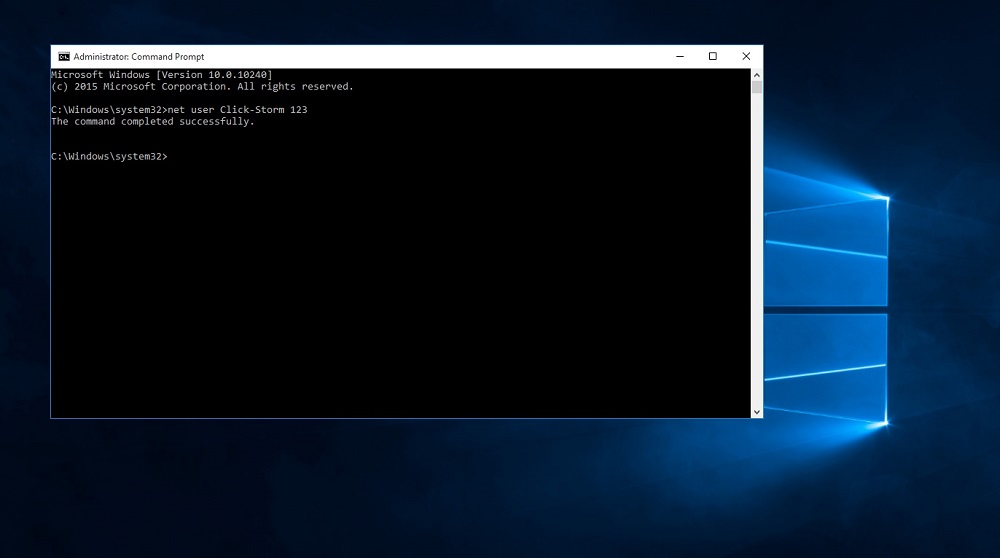
- 1138
- 225
- Mick Agostini
Viele Computerprobleme werden mit dem Befehlszeilen -Interpreter gelöst - dieser Archaismus, bei dem der Vorgänger, das MS -DOS -Betriebssystem, Windows entnommen wurde.
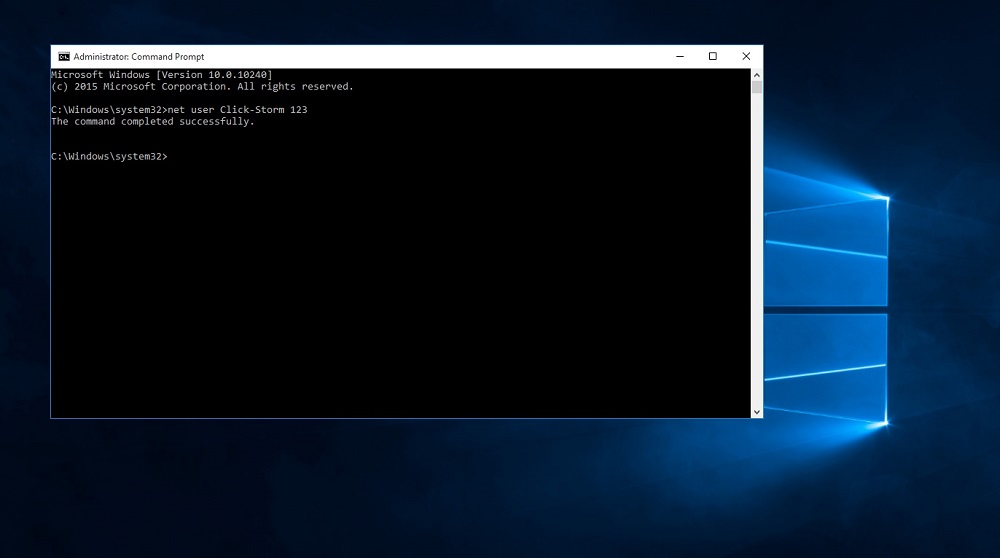
Es gibt zwei Szenarien für die Verwendung der Befehlszeile:
- Sie starten ein Terminalfenster und geben bereits die erforderlichen Befehle darin ein, wobei die Arbeiten des Ausgangsbefehls ausgeführt werden
- Sie verwenden die fertige Datei (CMD oder Fledermaus). In diesem Fall beginnt die Befehlszeile automatisch und schließt sich auch unabhängig voneinander nach allen Befehlen des Skripts ausgearbeitet.
Die letztere Option ist aus Sicht der Benutzer sehr bequem, da sie seine Bemühungen minimiert. Aber er hat einen bedeutenden Nachteil: Oft werden die Befehle so schnell ausgearbeitet, dass Sie keine Zeit haben, die Ergebnisse der Arbeit des Batniks zu berücksichtigen. Und in den meisten Fällen ist dies nützlich und notwendig.
Heute werden wir alle möglichen Methoden berücksichtigen, mit denen Sie ein solches nicht -quite -zufriedenstellendes Szenario verhindern können.
Warum unmittelbar nach dem Befehl des Befehls das Befehlszeilenfenster schnell schließt und was zu tun ist, um dies zu verhindern
Wie bereits erwähnt, besteht die richtige Möglichkeit, die Befehlszeile zu verwenden.
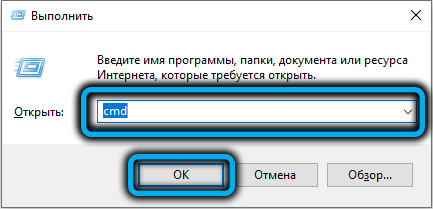
Leider ignorieren zahlreiche Anweisungen, die im Netzwerk laufen. Und naive Benutzer glauben heilig, dass sie die Befehlszeile richtig verwenden. In der Tat ist dies nicht der Fall. Nach dem Eingeben des Befehls in das Fenster "Execute" (das in Windows 10/11 durch Drücken der PKM mit der Taste "Start" und in den Versionen des OS unten gestartet wird - unter Verwendung der Gewinn+R Die Befehlszeile selbst startet wirklich und die Arbeit des Befehls selbst. Wenn das Ergebnis der Arbeit des eingegebenen Befehls jedoch so ist, dass der Benutzer keine Aktionen benötigt, schließt sich das COP. Und dies geschieht in den meisten Fällen, auch wenn Sie während der Ausführung des Befehls einige Schlüssel drücken müssen.
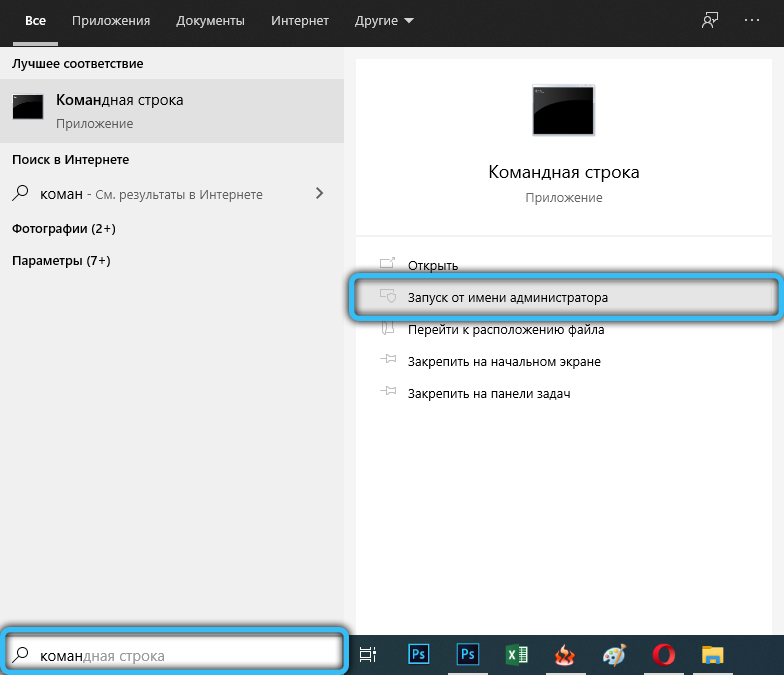
Es wird genau das gleiche Verfahren erhalten, wenn eine Fledermausdatei mit einem einzigen Unterschied starten: In einem solchen Stab können Sie eine sequentielle Ausführung einer beliebigen Anzahl von Befehlen vorschreiben. Das Ergebnis wird jedoch ähnlich sein: Wenn das Vorhandensein von Pausen nicht von den Befehlen selbst vorgesehen ist, schließt sich das Fenster mit dem schwarzen Bildschirm nach der Ausführung sofort. Unabhängig davon, ob Sie es geschafft haben zu bemerken, was passiert ist oder nicht.
Mit manueller Öffnung des CS beginnt das Terminalfenster zuerst, in dem Sie einen Befehl oder einen Befehlssatz eingeben müssen. In diesem Fall schließt sich die Befehlszeile nach der Ausführung dieser Befehle nicht. Das heißt Fenster).
Aber was zu tun ist, wenn die Anweisung den Start der Fledermausdatei erfordert (doppelklicken Sie darauf), und Sie müssen, dass das Fenster nach dem Ausarbeiten des Skripts nicht geschlossen wird, da die Ergebnisse des Skripts dort reflektiert werden?
Der offensichtlichste Weg ist, zuerst den Befehlszeilen -Interpreter auszuführen und bereits den vollständigen Pfad zur darin enthaltenen Fledermausdatei anzugeben und dann die Eingabetaste zu drücken. Wenn Sie sich nicht irren, diesen Pfad anzugeben (am Ende muss es mit seiner Erweiterung einen Dateinamen geben), was ziemlich oft passiert, wird das Ergebnis Sie erfüllen: Das Team wird ausgeführt, und das Terminalfenster schließt danach nicht danach.
Die Hauptschwierigkeit hier ist, dass Sie wissen müssen, in welchem Ordner die gewünschte Datei ist, und diesen Pfad korrekt eingeben müssen.
Es gibt einen anderen Weg, obwohl er Sie von einigen nicht -trivialen Aktionen und insbesondere der Bearbeitung dieses Batniks benötigt. Dies erfolgt durch den Start eines Texteditors (z. B. Notebook). Sie müssen am Ende der Datei eine Zeile hinzufügen und den Befehl pause eingeben.
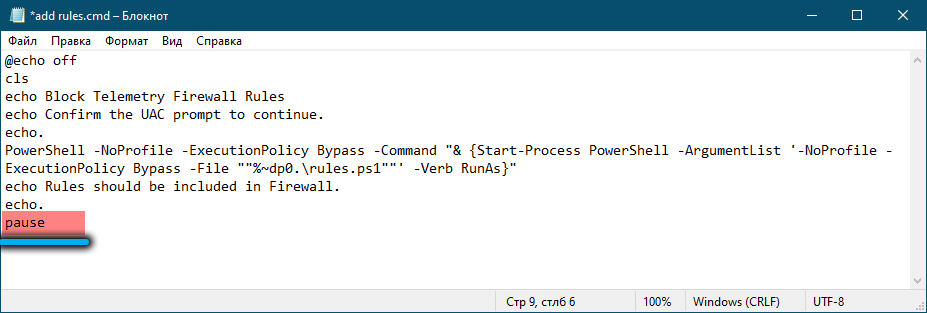
Das Pause -Team hält die Folge der Befehle mit dem Ausgangsfenster des Textterminals "weiter, um eine beliebige Taste zu drücken ...". Infolge der Fortsetzung des Skripts bis zu seiner Schließung kann es viele solche Befehle geben, erst nachdem Sie eine Taste gedrückt haben.
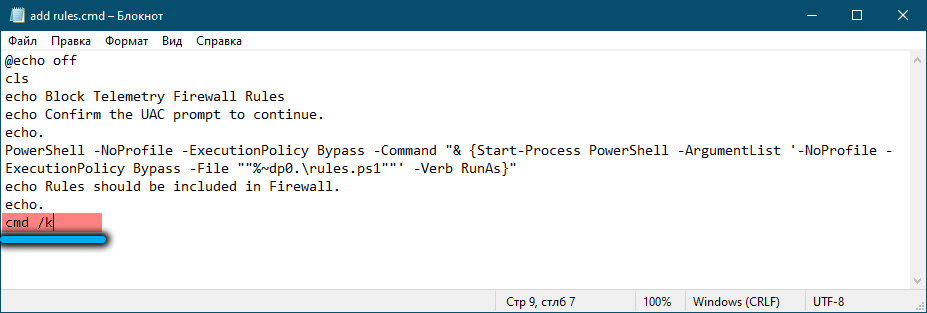
Das gleiche Ergebnis wird erhalten, wenn am Ende des Schlachtschiffs die Linie CMD /K hinzufügen.
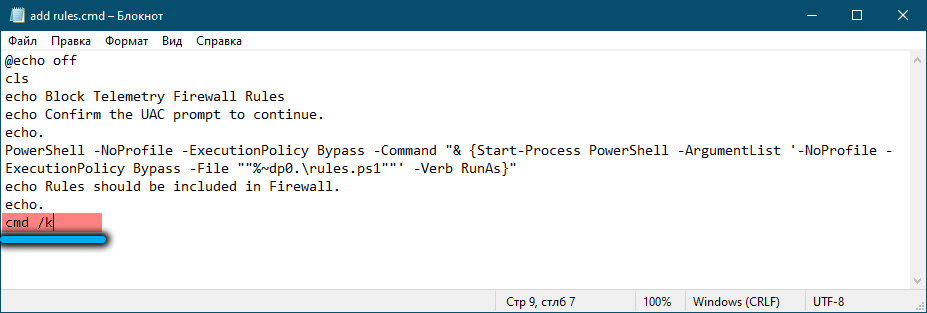
Gleichzeitig scheinen Sie den Polizisten neu zu starten, dh die Ergebnisse der Ausführung früherer Befehle werden gelöscht. In dieser Hinsicht wird die Verwendung von Tempo vorzuziehen sein.

Spezielle Eröffnungs- und Schließungskommandozeile
Wenn Sie der Initiator der Einführung des Verfassungsgerichts sind, was zu tun ist, damit es nicht geschlossen ist, haben wir bereits geprüft. Aber sicher war jeder von Ihnen eine Situation, in der sich das berüchtigte schwarze Fenster ohne Ihr Wissen öffnet und schließt, und was darin passiert ist, ist fast unmöglich zu bemerken. Meistens treten solche Starts zu Beginn des Betriebssystems auf, treten jedoch manchmal ohne ersichtlichen Grund zum unerwartetsten Moment auf (obwohl es tatsächlich Gründe gibt, beispielsweise ein solches Szenario in einem der Hintergrundprozesse dargelegt wird ).
Wenn die Befehlszeile spontan nur gelegentlich geöffnet und schließt, ist dies höchstwahrscheinlich auf den Betrieb des Betriebssystems zurückzuführen, und Sie sollten sich darüber keine Sorgen machen. Eine solche Aktivität zeigt sich häufig bei der Durchführung von Windows -Updates oder als Folge der Einrichtung der Arbeiten ihrer Dienste, wobei Befehle die Befehle starten müssen, um den Befehlszeilen -Interpreter -Modus zu vervollständigen.
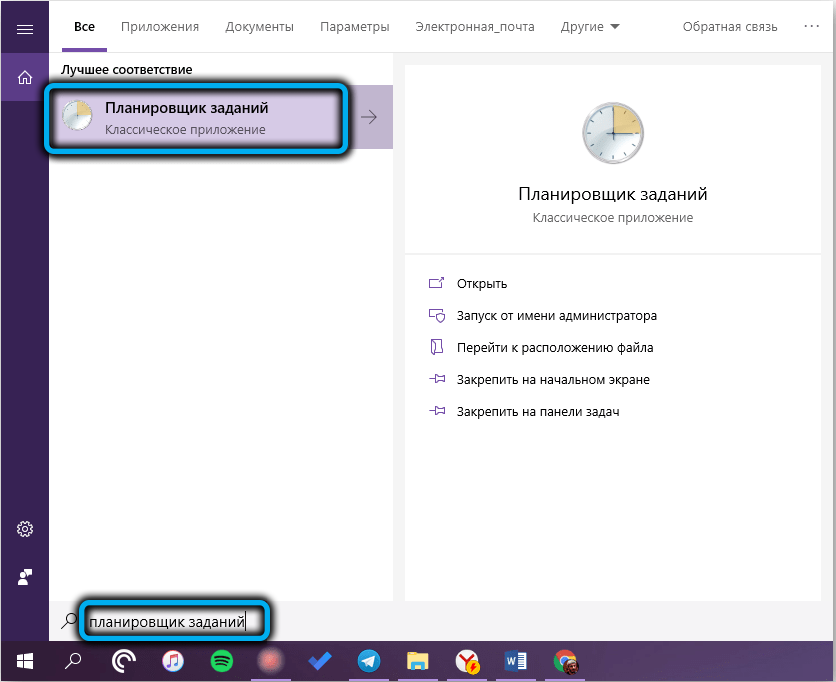
Das gleiche Ergebnis kann das Ergebnis des Installationsverfahrens oder des Entfernens durch den Benutzer eines Computers einiger Programme sein, häufig nach dem Neustart des Systems.
Wenn die Befehlszeile oft geöffnet und endet, warum dies passiert, müssen Sie es auf jeden Fall herausfinden.
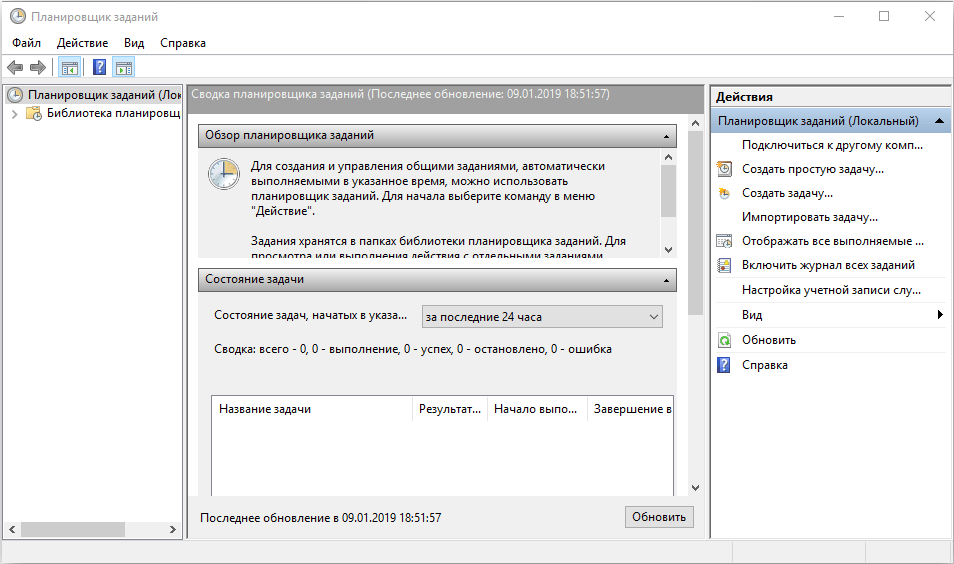
Zuerst sollten Sie überprüfen, welche Programme in der Autobelastung vorhanden sind. Sie beeinträchtigt nicht die Annahme des Planers von Aufgaben. Wenn Sie eine Linie finden, die mit CMD beginnt.EXE, das die Parameter nach diesem Text angibt. Dies ist höchstwahrscheinlich der Grund für den Start des CS. Um dies sicherzustellen, schalten Sie die Linie in der Buslast aus, indem Sie das Checkmark rechts entfernen, und tun Sie dasselbe im Planer. Wenn die Befehlszeile den Stop startet und der Betrieb des Betriebssystems stabil bleibt, können verdächtige Linien für immer entfernt werden.
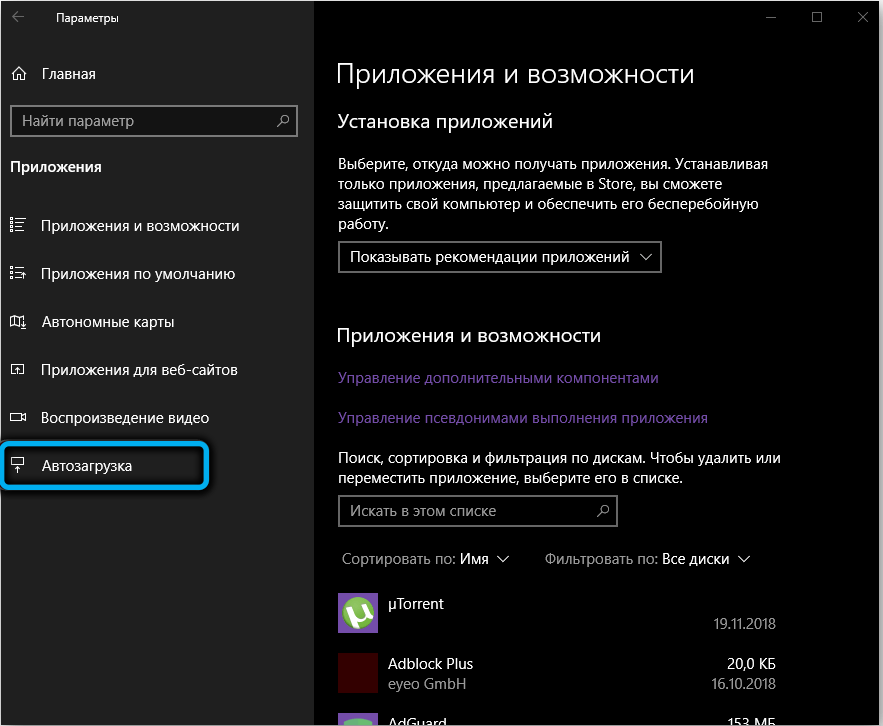
Wenn dies nicht hilft, lohnt es sich, den vollständigen Scan des Computers mit einem von Ihnen erstellten oder installierten Antivirenprogramm zu starten -. Es ist möglich, dass die beobachteten Starts der Befehlszeile das Ergebnis der Arbeit des Virus sind.
Sie können auch versuchen, den Prozess so zu automatisieren, dass die Befehlszeile, unabhängig davon, ob Sie ihn gestartet haben, das Betriebssystem oder das Virus am Ende nicht geschlossen wurden. Dies muss bestimmte Änderungen an das Register vornehmen - dh die Methode wird nur für erfahrene Benutzer empfohlen.
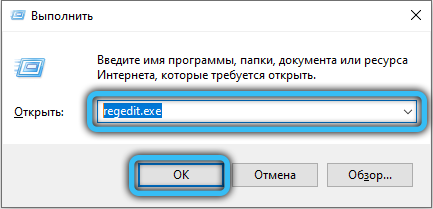
Also starten wir den Regedit Command Editor der Systemregistrierung und überqueren den Pfad
Hkcr \ batfile \ Shell \ Open \ Befehl.
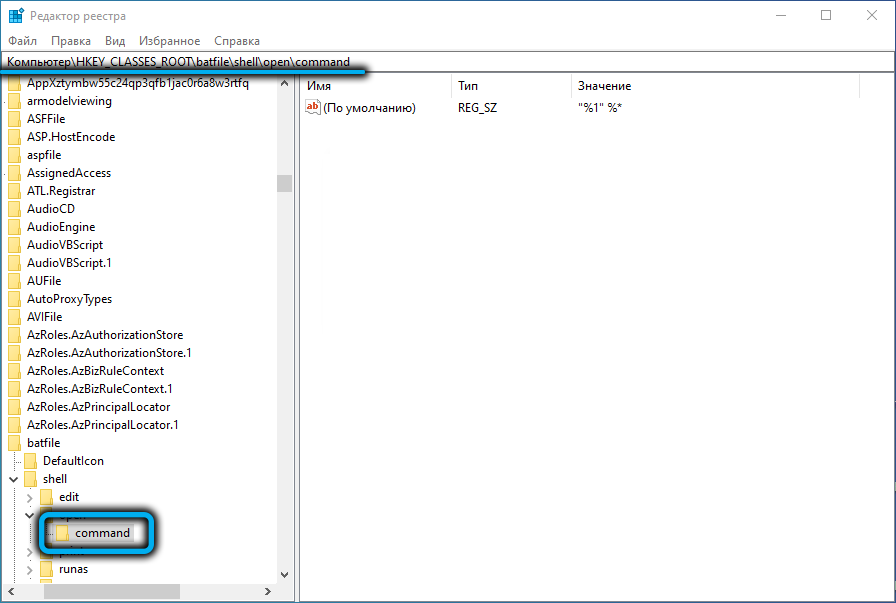
Standardmäßig wird ein einzelner Parameter mit dem Wert für diesen Zweig festgelegt
" %1" %*
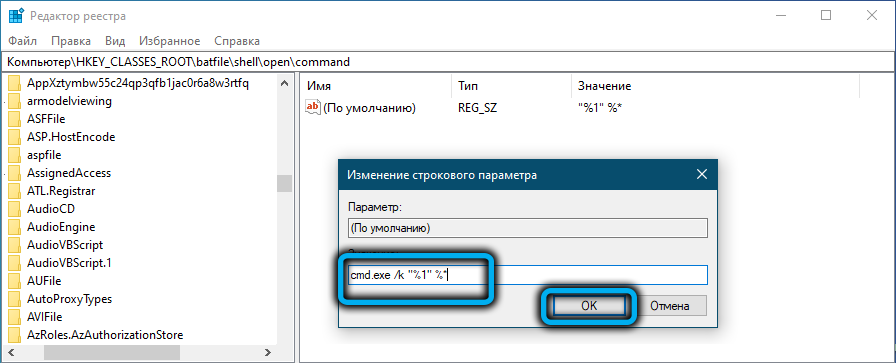
Es muss durch ersetzt werden
CMD.exe /k " %1" %*
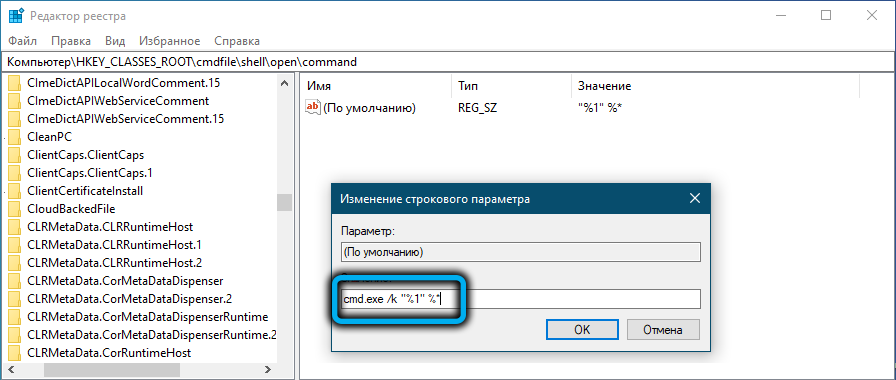
Wir produzieren genau die gleichen Manipulationen mit dem HKCR \ cmdfile \ Shell \ Open \ Befehlszweig.
Infolgedessen endet jeder Befehlszeilenstart nicht ohne Ihre Zustimmung, es sei denn.
- « Oobelocal -Fehler, warum es erscheint, wie man es behebt
- Samsung Mambers grundlegende Anwendungsgesichter für Android »

